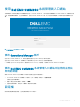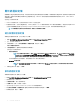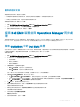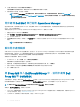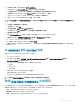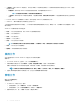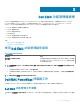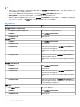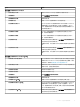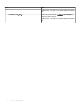Users Guide
關於認證設定檔
透過驗證以角色為基礎的使用者功能,認證設定檔可簡化使用者認證的使用及管理。每個認證設定檔包含單一使用者帳戶的使用者名
稱及密碼。認證設定檔可驗證使用者以角色為基礎的功能。OMIMSSC 使用認證設定檔連線到受管理系統的 iDRAC、CMC/OME-M
或網路交換器。
您可建立下列認證設定檔:
• Windows 認證設定檔 — 此設定檔用於向 OMIMSSC 註冊主控台。
• 裝置認證設定檔 — 此設定檔包含認證、SNMP 社群字串、HTTPS 連接埠號碼和 SNMP 連接埠號碼欄位,這些可用來存取 iDRAC
主控台或機箱管理控制器/OpenManage Enterprise Modular (CMC/OME-M) 主控台,或是網路交換器管理主控台。
註: 裝置認證設定檔可用於探索伺服器、模組化系統或網路交換器。
建立裝置認證設定檔
若要建立裝置認證設定檔,您可以執行下列步驟:
1 選取 Dell EMC OpenManage Integrations 檢視下的 OpenManage Integration 儀表板。
2 登入 Dell EMC OMIMSSC。
3 在導覽面板中,按一下設定檔和組態 > 認證設定檔,然後按一下建立。
會顯示認證設定檔頁面。
4 在認證設定檔中,選取要使用的認證設定檔類型。
您可建立下列認證設定檔:
• 裝置認證設定檔
註: 建立裝置認證設定檔時,選取 iDRAC 以將其設定為 iDRAC 的預設設定檔,或 CMC 以將其設定為 Dell EMC
機箱管理控制器/OpenManage Enterprise Modular (CMC/OME-M) 的預設設定檔,或網路交換器以將其設定為
網路交換器的預設設定檔。如果選擇不將此設定檔設定為預設設定檔,則選擇無。
於探索裝置或執行同步處理時,使用預設的 iDRAC 設定檔存取裝置。
• Windows 認證設定檔
註: 在 Dell EMC OMIMSSC 系統管理員入口網站中建立 Windows 認證設定檔時,請在網域欄位中提供網域名
稱。
5 若要建立設定檔,請按一下完成。
修改認證設定檔
若要修改認證設定檔,請執行以下步驟:
• 啟動 Dell EMC OpenManage Integrations 檢視下的 OpenManage Integration 儀表板。
• 提供認證以登入 OMIMSSC。
• 在使用者名稱中,輸入使用者名稱。
• 在密碼中輸入密碼,然後按一下登入。
• OpenManage Integration for Microsoft System Center 頁面隨即顯示。
• 移至設定檔和組態 > 認證設定檔。選取您要修改的所需認證設定檔並按一下編輯。
• 若要儲存變更,請按一下儲存。
12 Dell EMC OMIMSSC